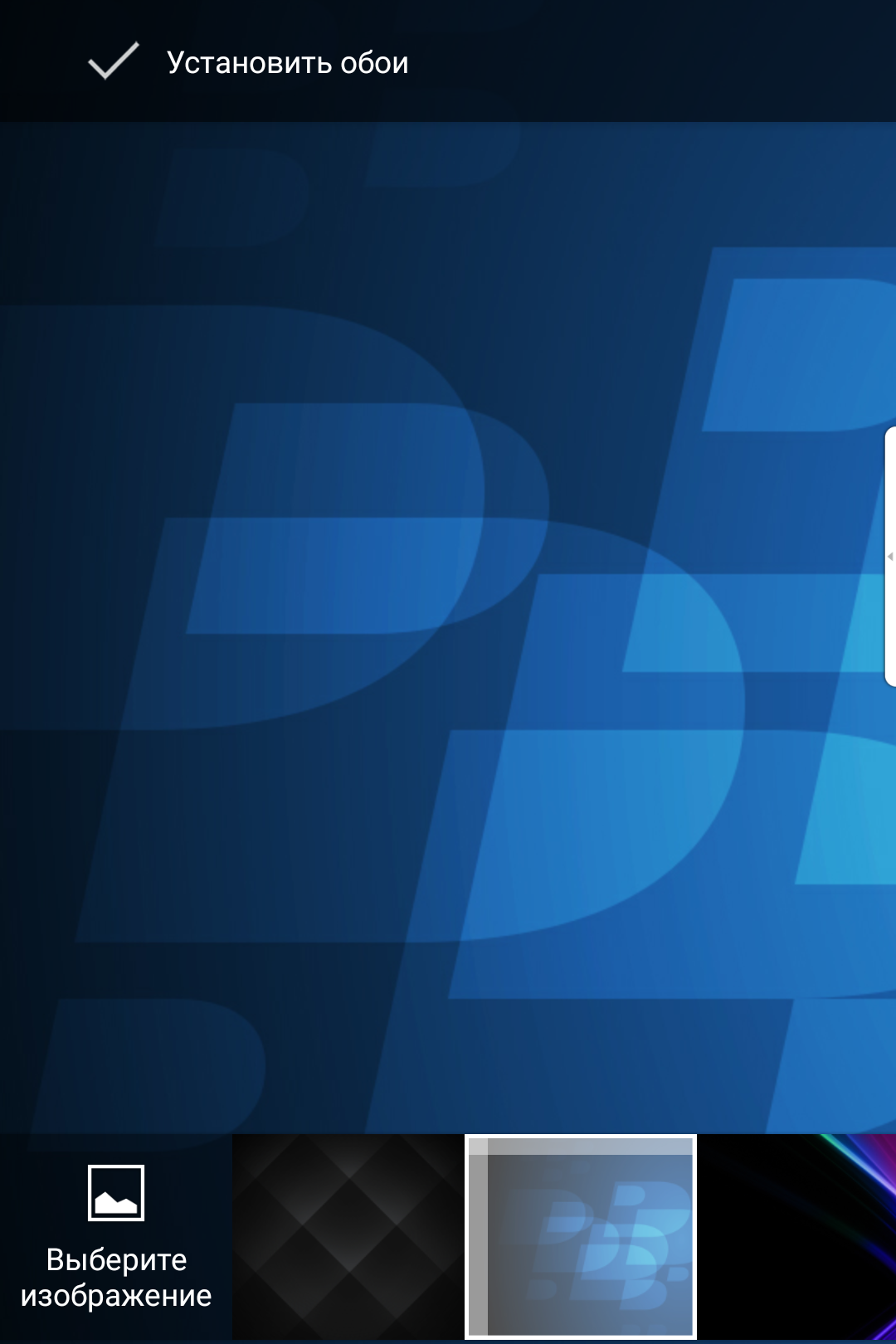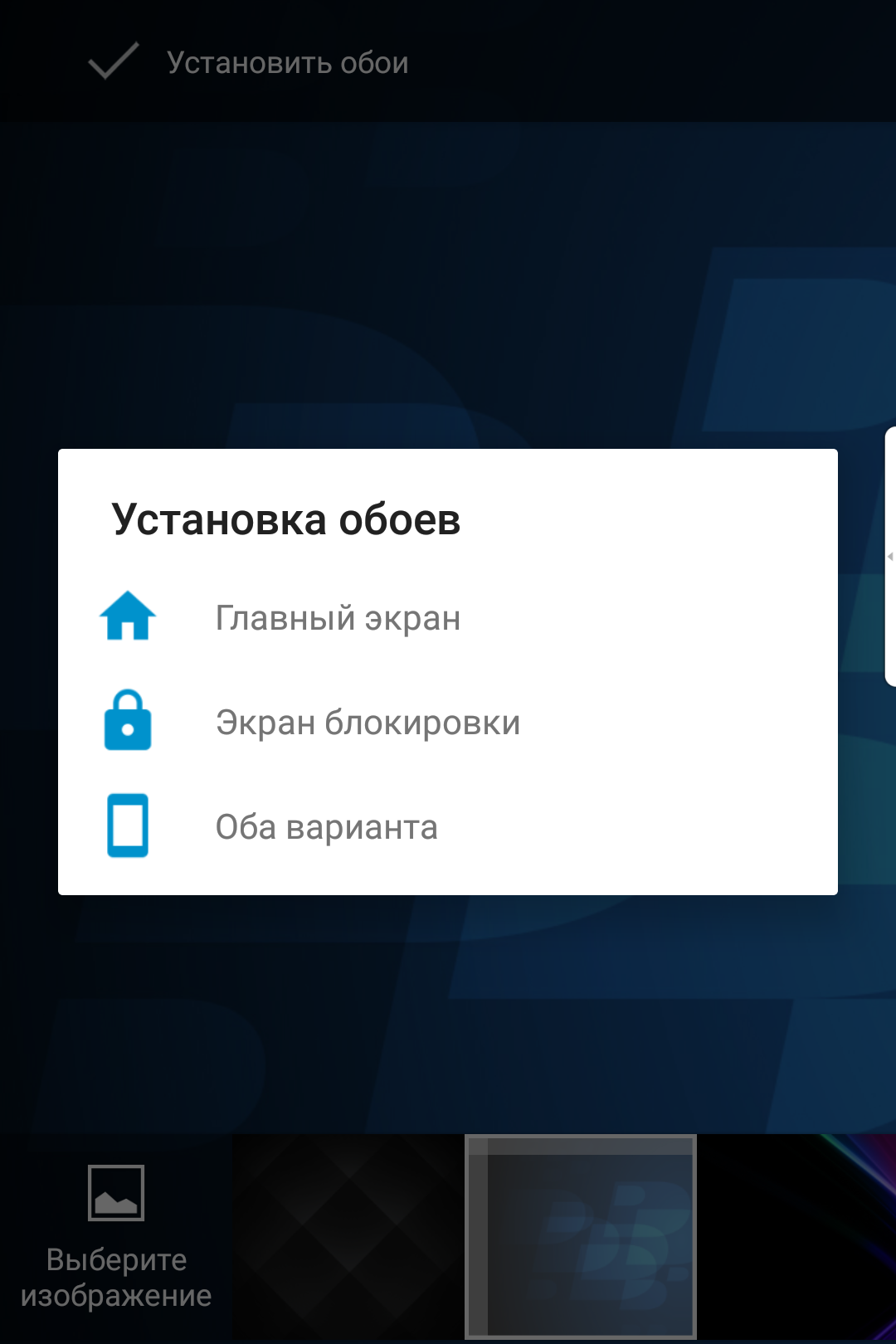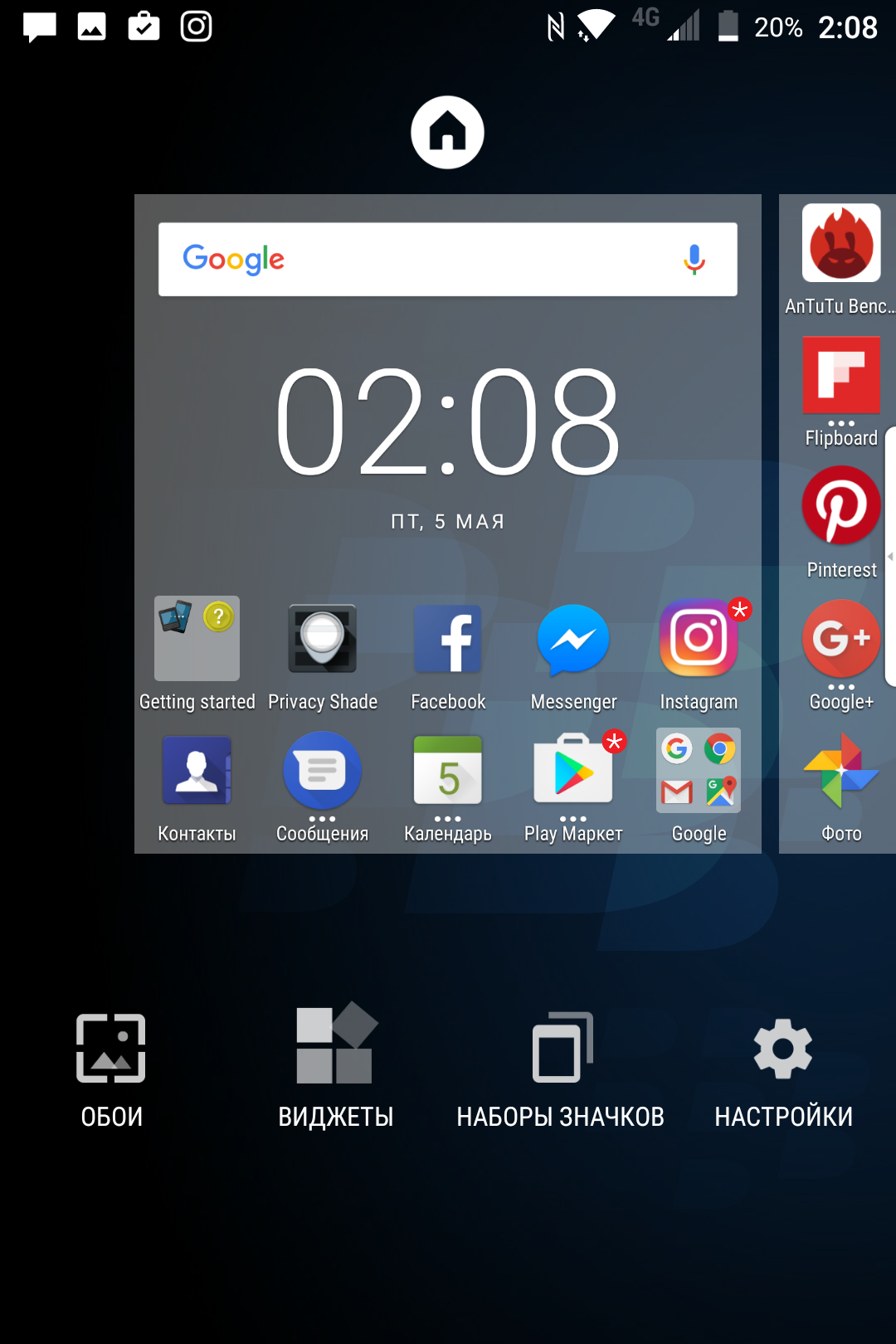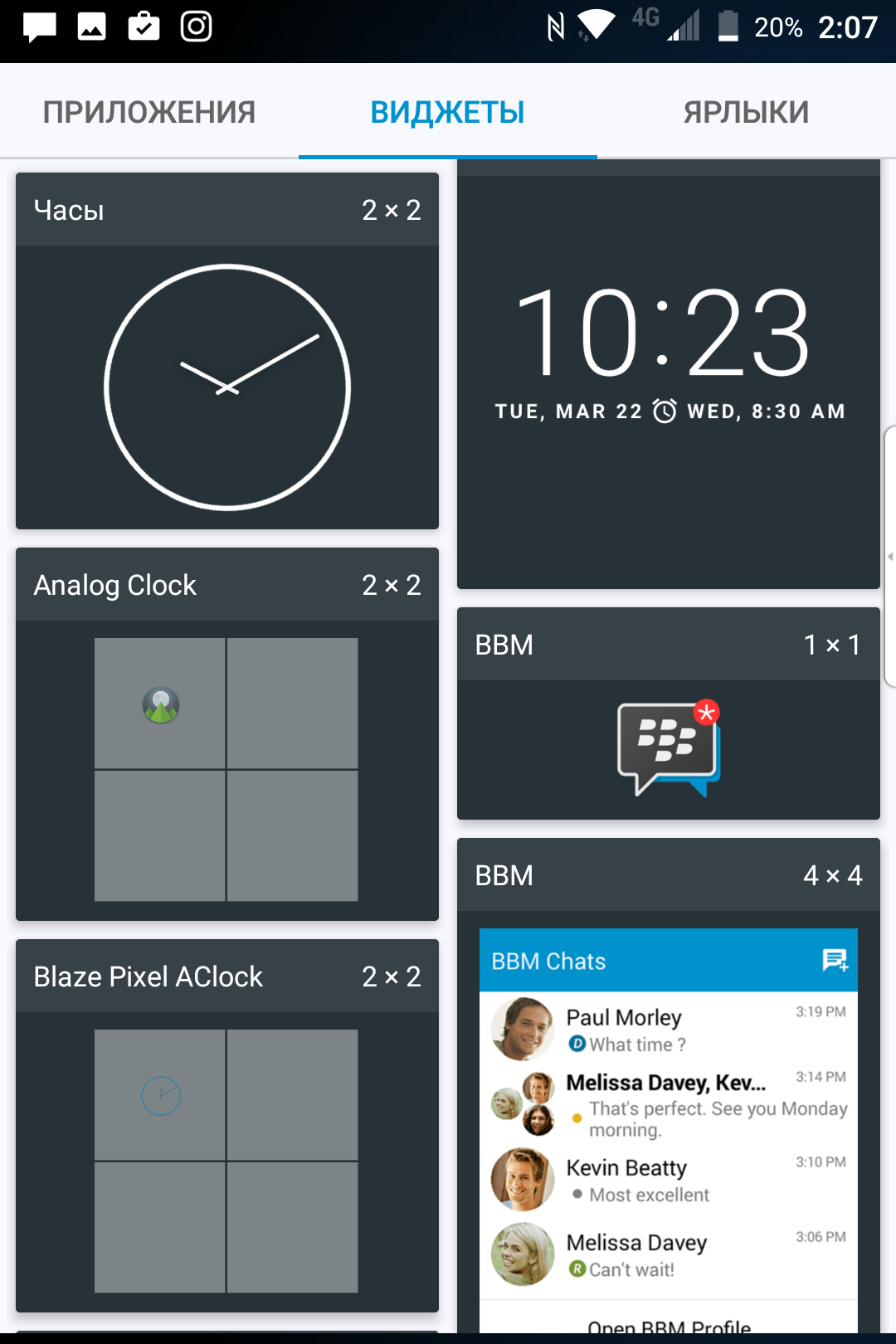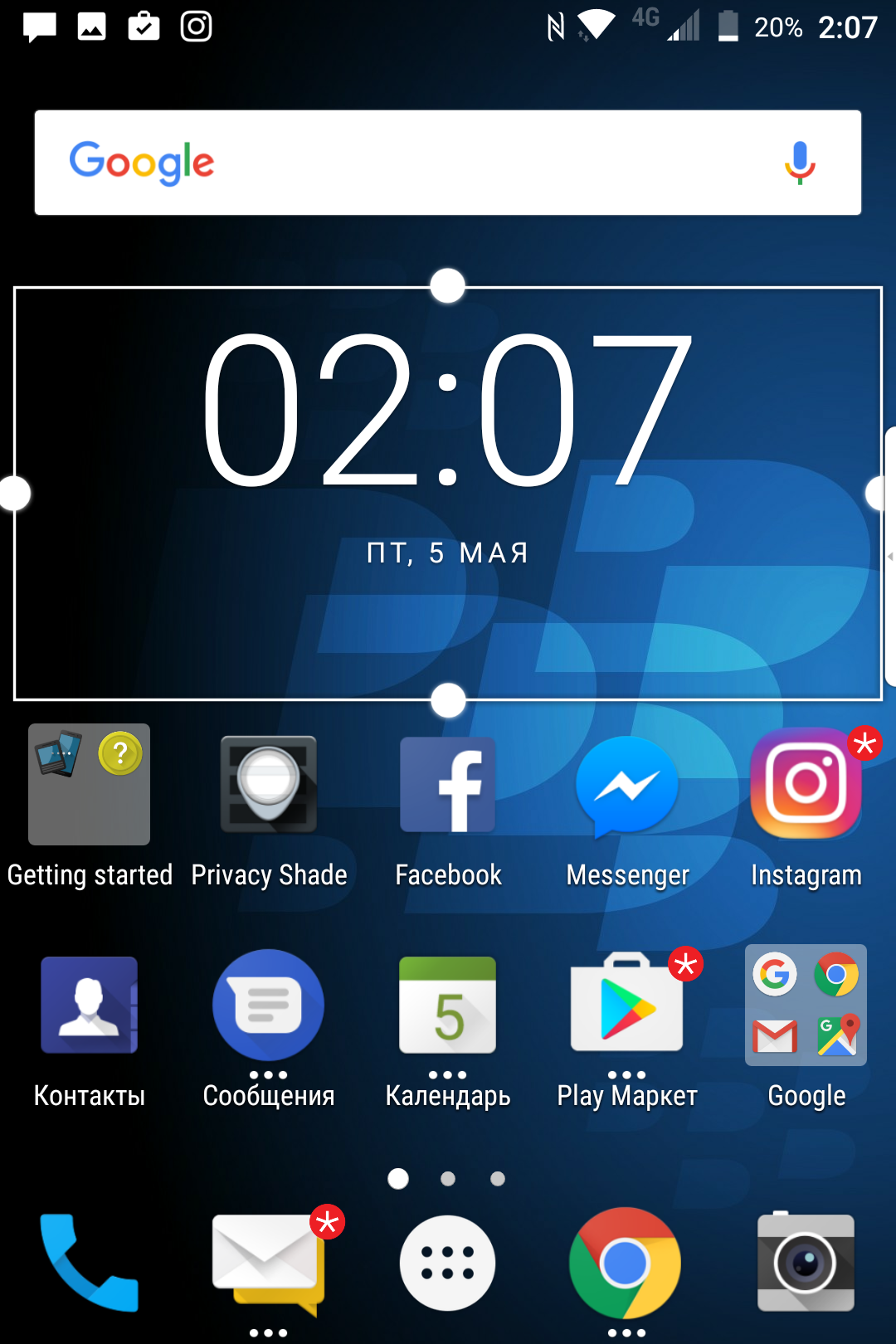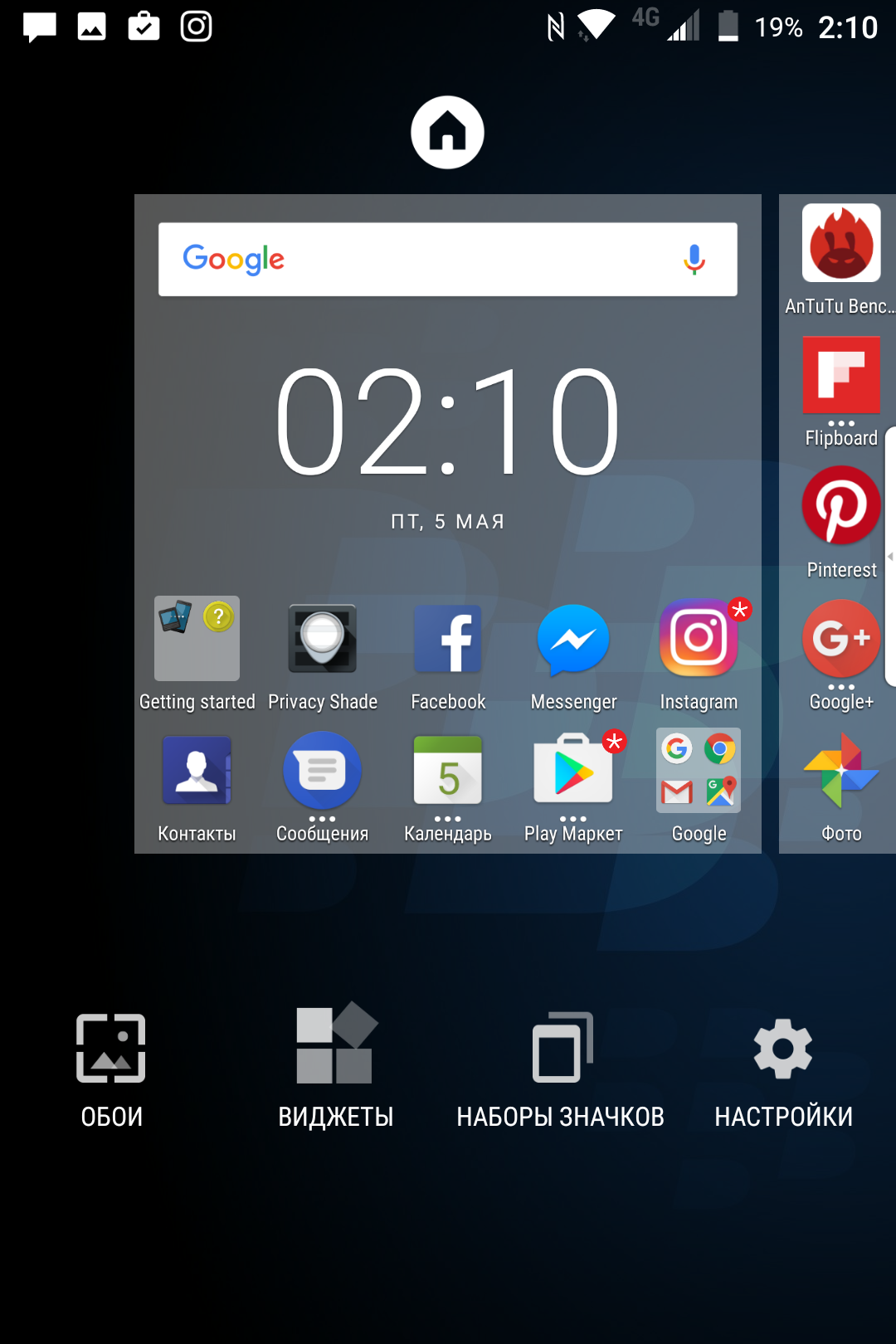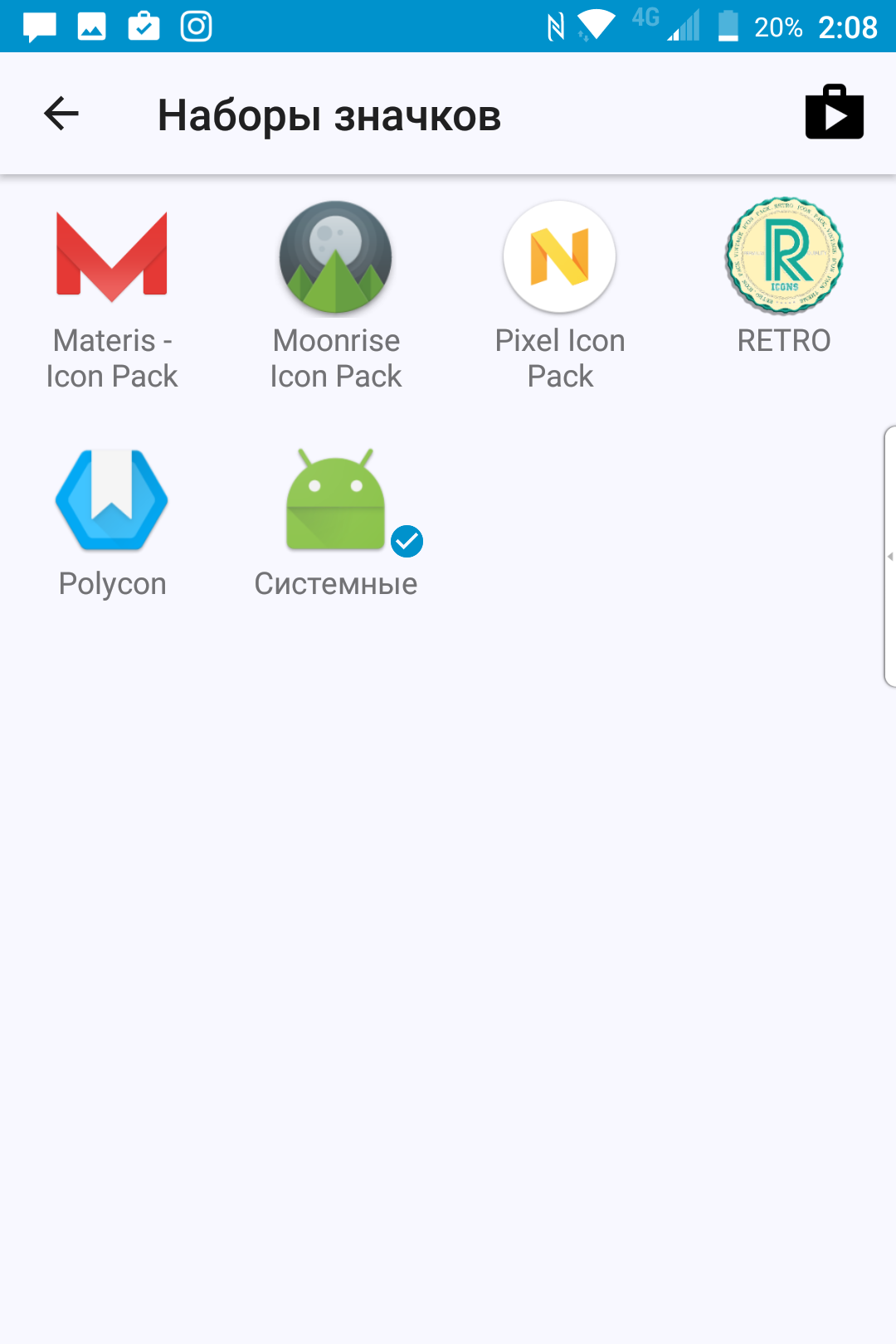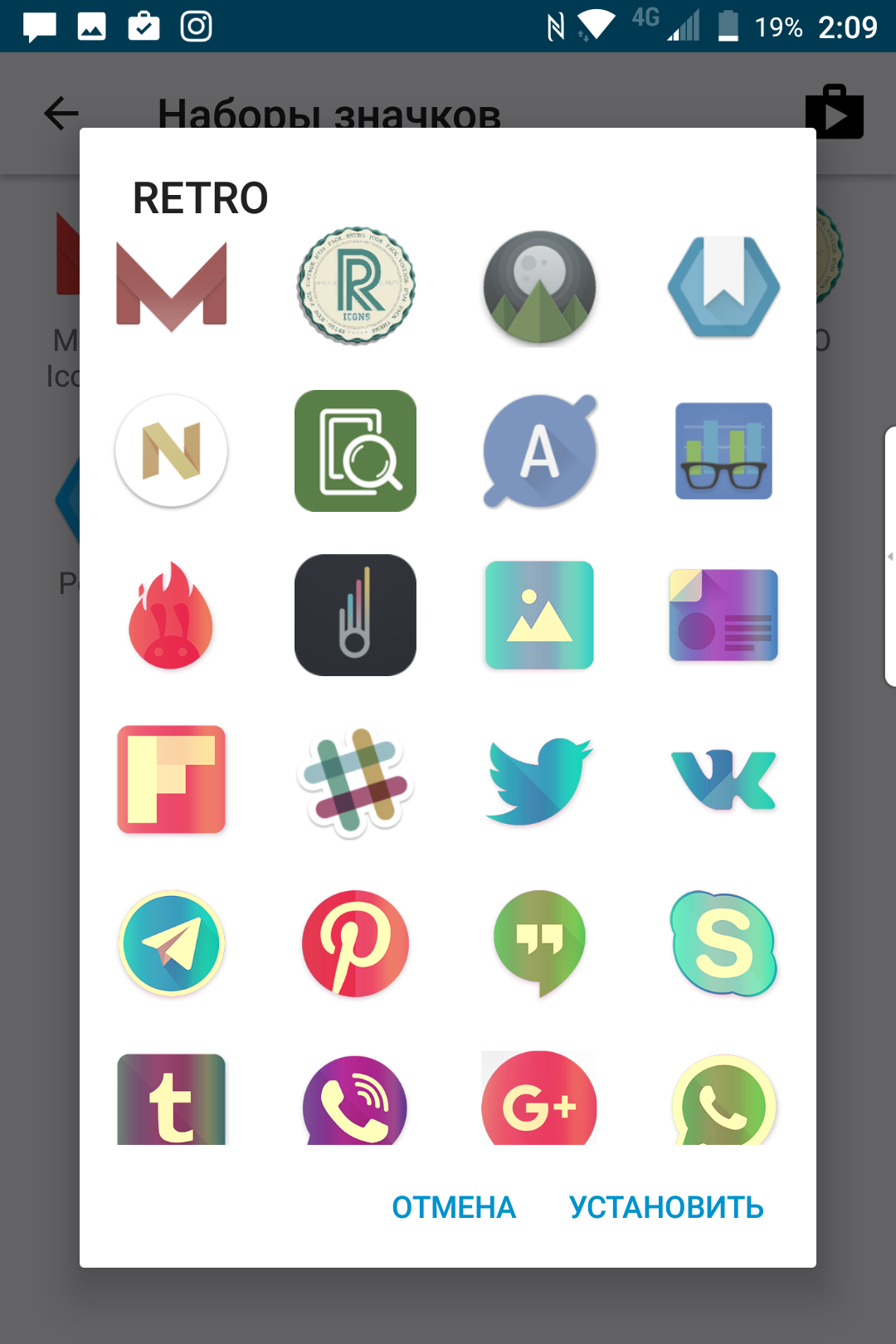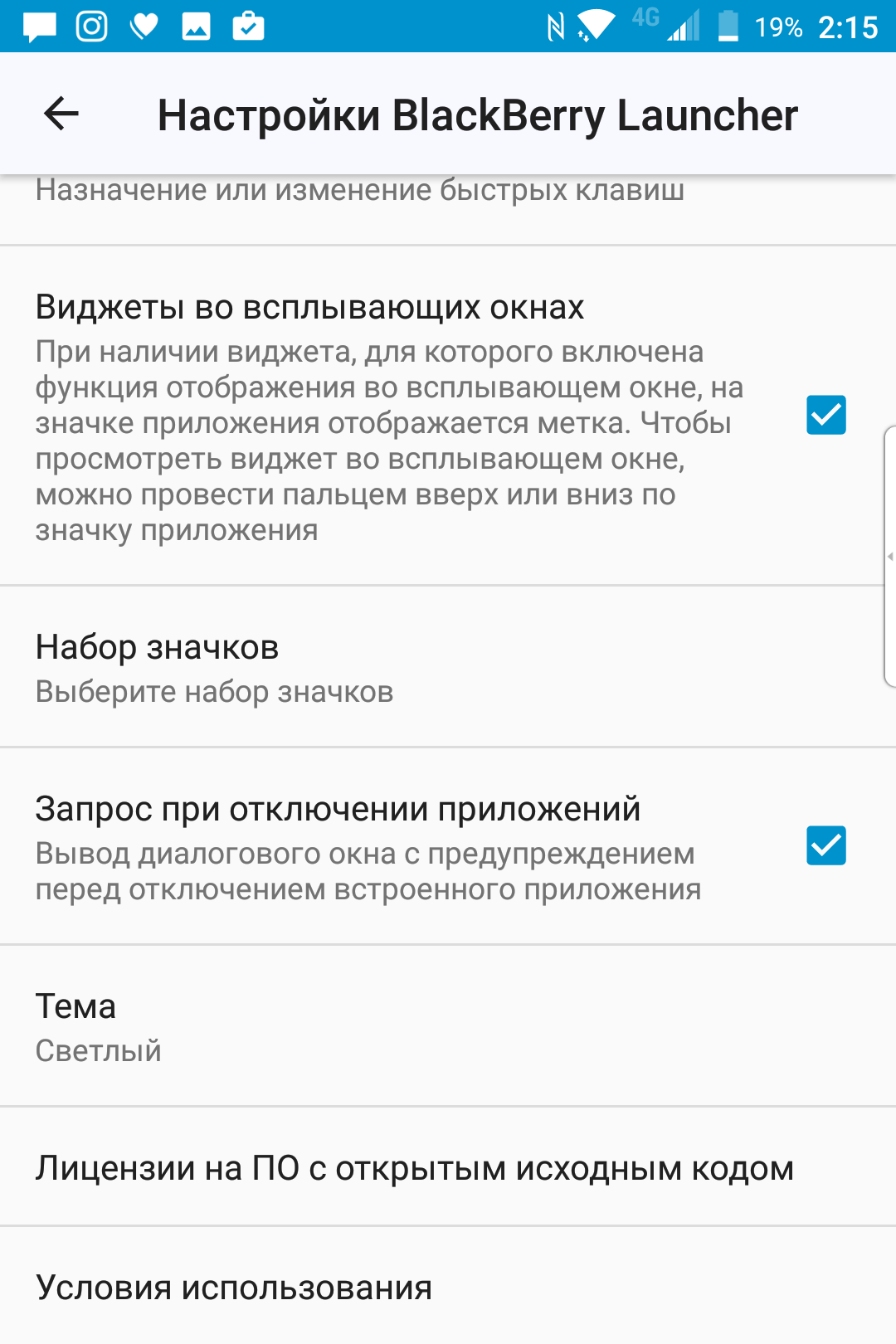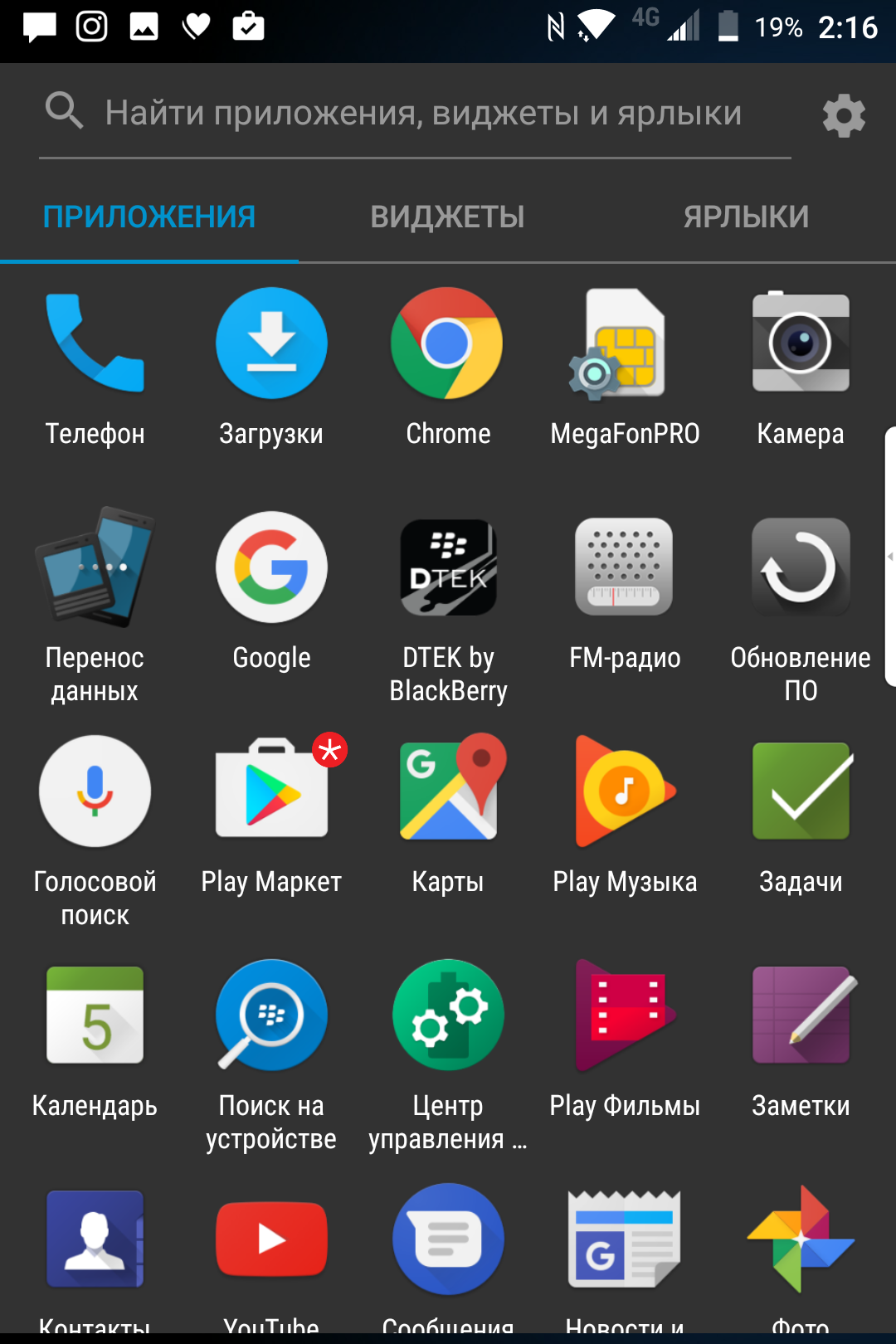С помощью нескольких простых настроек вы можете изменить интерфейс BlackBerry KEYone так, чтобы он выглядел именно так, как вы хотите. Чтобы интерфейс соответствовал вашему стилю вы можете использовать эти несколько простых советов:
Как перемещать значки главного экрана на BlackBerry KEYone
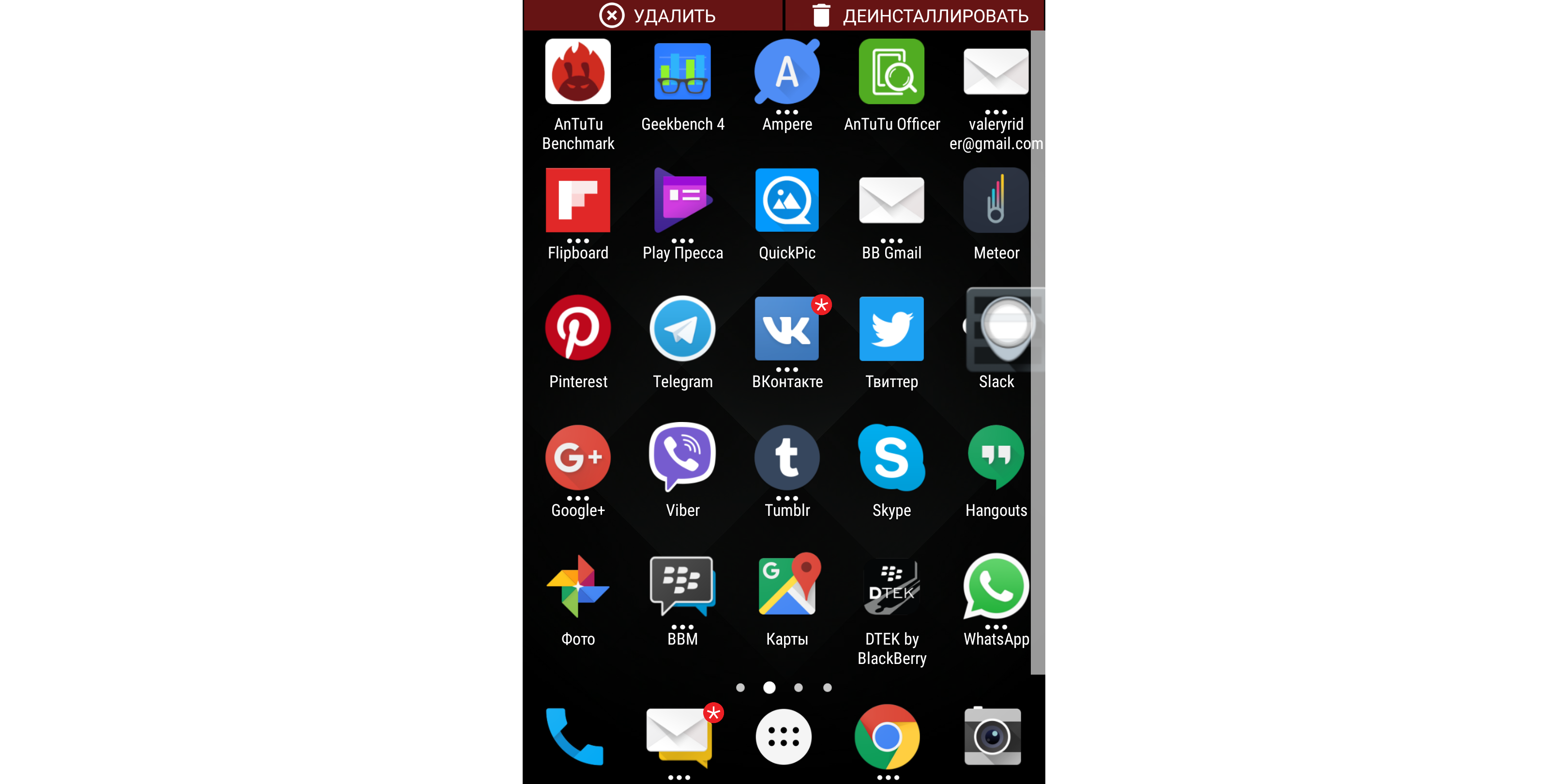
Нажмите и удерживайте значок на экране.
Перетащите в нужное место. Переместитесь к левому или правому краю, чтобы разместить на другом главном экране.
Отпустите кнопку в нужном месте.
Как удалить значки или виджеты главного экрана на BlackBerry KEYone
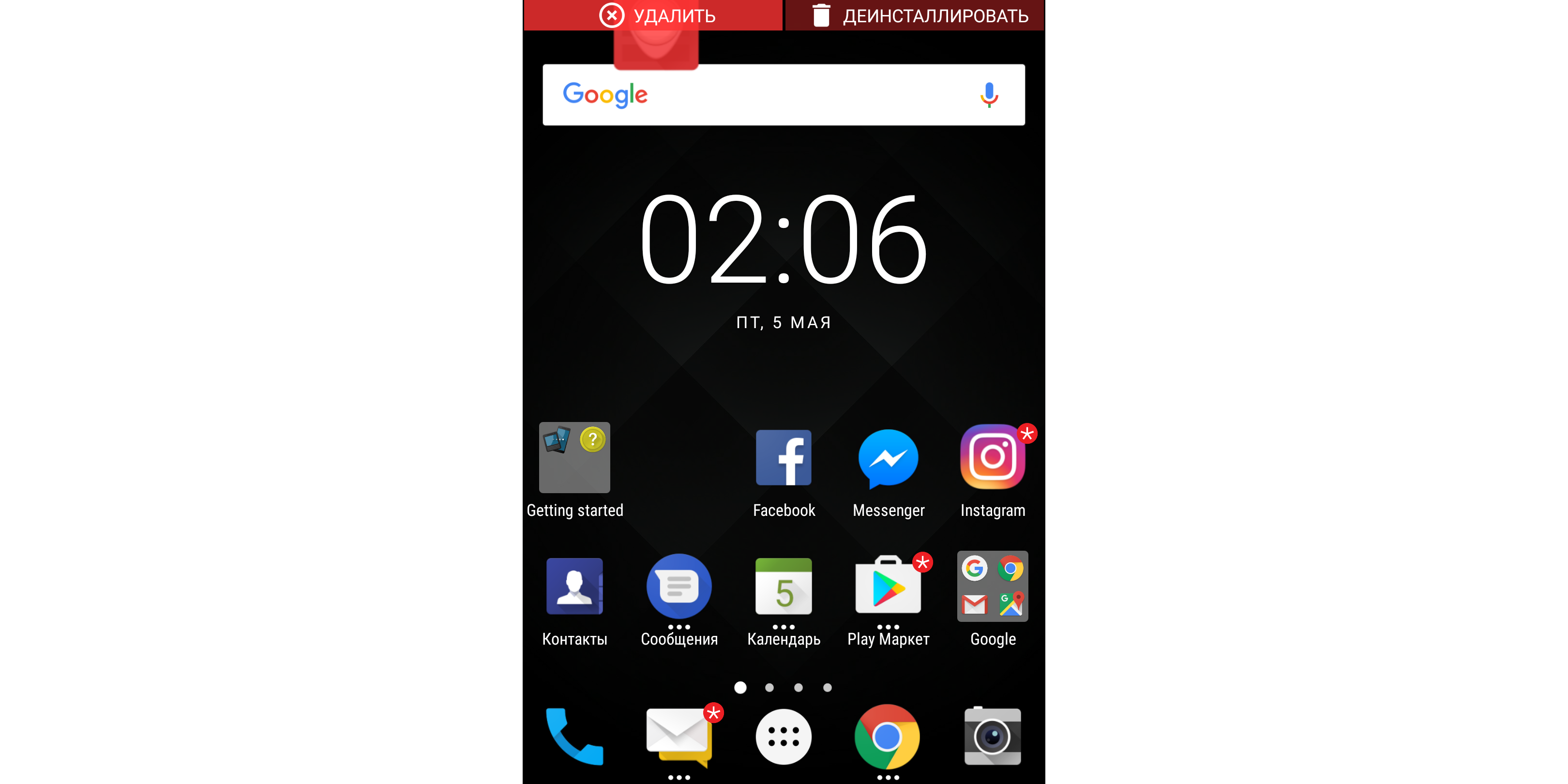
Нажмите и удерживайте значок или виджет на главном экране.
Перетащите и отпустите раздел в «Удалить» в верхнем левом углу экрана.
Также можно свайпнуть вверх после удержания, и значок или виджет будут удалены.
Как создать папку на главном экране на BlackBerry KEYone

Нажмите и удерживайте значок на главном экране.
Перетащите его на другой значок, пока вокруг него не появится поле. Делайте это быстро, иначе вторая иконка будет просто перемещаться, чтобы первая могла встать на ее место.
Нажмите на папку, чтобы просмотреть все значки внутри. Нажмите «Новая папка» внизу, чтобы ввести название для папки.
Как добавить иконки на главный экран BlackBerry KEYone
Нажмите значок «Все приложения» в нижней части экрана.
Нажмите и удерживайте приложение, иконку которого вы хотите поместить на главный экран.
Перетащите значок в нужное положение. Перетащите его на любой край экрана, чтобы разместить его на другом главном экране. Серая тень значка будет отображать его положение. Другие значки и виджеты будут пытаться изменить положение, чтобы освободить место для него.
Отпустите иконку в нужном положении.
Как изменить обои на BlackBerry KEYone
Нажмите и удерживайте пустую область на главном экране.
Нажмите «Обои» в нижней части панели.
Пролистните панель в нижней части экрана, чтобы просмотреть доступные обои, или коснитесь «Выбрать изображение», чтобы просмотреть свою коллекцию изображений.
Выберите обои, которые вы хотите использовать, затем коснитесь «Установить обои» в верхней части экрана.
Выберите, следует ли использовать обои только для домашнего экрана, экрана блокировки или и того, и другого.
Как добавить виджеты главного экрана на BlackBerry KEYone
Нажмите и удерживайте пустую область на главном экране.
Нажмите «Виджеты» на панели внизу.
Пролистните вверх и вниз по списку, чтобы просмотреть доступные виджеты.
Нажмите и удерживайте виджет, который хотите разместить на главном экране.
Перетащите виджет в нужную позицию. Перетащите его на любой край экрана, чтобы разместить его на другом главном экране. Серая тень виджета будет показывать его позицию. Другие значки и виджеты будут пытаться изменить положение, чтобы освободить для него место.
Отпустите виджет в нужном положении.
Некоторые виджеты могут быть изменены. Нажмите и удерживайте виджет, затем отпустите. Каждая сторона виджета будет иметь точки, которые вы можете перетаскивать, чтобы изменить его размер.
Как изменить пакеты иконок BlackBerry KEYone
Нажмите и удерживайте пустую область на главном экране.
Нажмите «Наборы значков» на панели внизу.
Коснитесь выбранного пакета.
Появится предварительный просмотр набора значков. Нажмите «Установить» в нижнем правом углу, чтобы сделать пакет активным.
Если у вас нет установленных пакетов значков, нажмите значок в правом верхнем углу, чтобы запустить Play Store и выполнить поиск пакетов значков для загрузки.
Как включить темную тему на BlackBerry KEYone
Нажмите и удерживайте пустую область на главном экране.
Нажмите «Настройки» на панели внизу.
Коснитесь темы.
Выберите «Темная» или «Светлая».